打印机经常脱机是什么原因 打印机经常脱机解决
打印机作为办公打印的设备,几乎每天都会用到,但是当开机需要打印机的时候就会发现打印机经常脱机,每次都需要再次连接才可以进行,十分耽误时间和影响工作效率。打印机经常脱机是什么原因呢?下面本文将为您介绍打印机脱机的常见原因和解决方法。

一、打印机脱机的常见原因
打印机脱机的原因可能有以下几种:
1、打印机和电脑的连接问题。如果打印机和电脑之间的数据线松动、损坏或者插错端口,或者打印机没有开机或者电源线松动,那么电脑就无法检测到打印机,打印机就会显示脱机状态。
2、打印机的设置问题。如果打印机的菜单中勾选了“脱机使用打印机”或者“暂停打印”等选项,那么打印机就会进入脱机模式,无法接收打印任务。
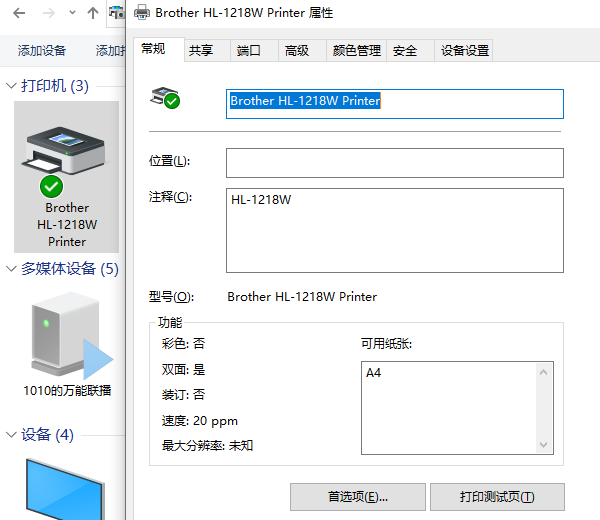
3、打印机的驱动问题。如果打印机的驱动程序过期、损坏或者不兼容,那么打印机就无法正常与电脑通信,打印机就会显示脱机状态。
4、网络打印机的网络问题。如果打印机是通过网络连接的,那么打印机的网络设置是否正确,打印机和电脑是否在同一网络下,网络是否稳定等因素都会影响打印机的在线状态。
二、打印机脱机的解决方法
针对打印机脱机的不同原因,我们可以采取以下的解决方法:
1、检查打印机和电脑的连接。我们可以重新插拔打印机和电脑之间的数据线,确保连接牢固,或者更换数据线或者端口,排除硬件故障。同时,我们也要检查打印机的电源线是否插好,打印机是否开机,打印机的显示屏是否正常。

2、检查打印机的设置。我们可以打开打印机的菜单,取消“脱机使用打印机”或者“暂停打印”等选项,恢复打印机的在线状态。或者,我们也可以在电脑上打开“控制面板”-“设备和打印机”,右键点击打印机,取消“脱机使用打印机”或者“暂停打印”等选项。
3、检查打印机的驱动。我们可以在电脑上打开“控制面板”-“设备和打印机”,右键点击打印机,选择“属性”-“驱动程序”-“更新驱动程序”,让电脑自动搜索并安装最新的打印机驱动,如果无法搜索。我们需要到“打印机卫士”软件自动检测下载并安装最新的打印机驱动,同时也会检测打印机和电脑的连接状态给到修复建议。

 好评率97%
好评率97%
 下载次数:4781911
下载次数:4781911
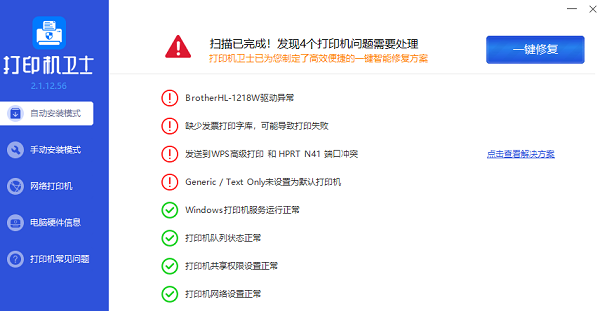
如果以上方法都无效,我们可以尝试删除打印机并重新添加打印机,重新安装打印机驱动。
4、检查网络打印机的网络。我们可以在打印机的菜单中查看打印机的网络设置,确保打印机的IP地址、子网掩码、网关等参数正确,或者使用自动获取IP地址的方式。同时,我们也要检查电脑的网络设置,确保电脑和打印机在同一网络下,或者使用IP地址或主机名添加打印机。此外,我们也要检查网络的稳定性,避免网络中断或者信号弱等问题。
以上就是打印机经常脱机是什么原因,打印机经常脱机解决。希望对你有所帮助。如果有遇到打印机连接、共享、报错等问题,可以下载“打印机卫士”进行立即检测,只需要一步便可修复问题,提高大家工作和打印机使用效率。